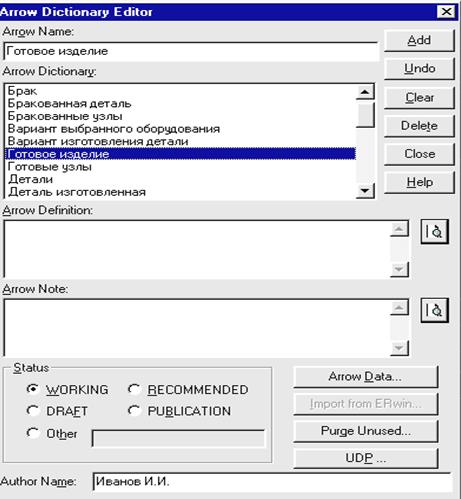CASE‑средство BPWin фирмы Computer Associates поддерживает методологии IDEF0 (функциональная модель), IDEF3 (WorkFlow Diagram – потоки работ), DFD (DataFlow Diagram – потоки данных).
В функциональной модели информационная система (контекстная диаграмма) разбивается на подсистемы (диаграммы декомпозиции), и каждая подсистема разбивается на более мелкие и так далее до достижения необходимой степени подробности. После каждого сеанса декомпозиции производится анализ диаграмм декомпозиции разработчиками и заказчиком. На основе полученной модели можно построить модель базы данных средствами ERWin (фирма Computer Associates). Информация о проекте находится в хранилище моделей (Model Mart) c СУБД Sybase, Microsoft SQL Server, Oracle.
Среда разработки
Для запуска выполните команду
Пуск/Программы/Computer Associates BPWin 4.0/BPWin 4.0,и появится окно среды разработки (рисунок 2.1.1).
Рисунок 2.1.1. Главное окно среды разработки модели BPWin
Окно содержит меню, основную панель инструментов (кнопки создания, открытия, сохранения и распечатки модели, выбора масштаба, масштабирования, проверки правописания, включения/выключения навигатора и дополнительной панели инструментов соответственно), палитру инструментов, навигатор модели в левой части окна c кнопкой двойного действия Diagrams/Activities (диаграммы декомпозици/работы), окно модели, граничные рамки (каркас диаграммы) (рисунок 2.1.1).
Поля заголовка каркаса
Used At – имя родительской диаграммы, если на диаграмму ссылались стрелками вызова.
Author, Date, Rev, Project – имя разработчика, даты создания и последнего редактирования, имя проекта cоответственно.
Notes 1 2 3 4 5 6 7 8 9 10 – число замечаний эксперта на бумажной копии диаграммы (зачеркиваются ненужные цифры).
Status – стадия создания диаграммы (Working, Draft, Recommended, Publication).
Working – новая или сильно измененная диаграмма.
Draft – диаграмма прошла первичную экспертизу.
Recommended – диаграмма прошла все экспертизы.
Publication – окончательный вариант диаграммы.
Reader, Date – имя эксперта (пользователя, заказчика), дата экспертизы.
Context – схема расположения работ верхнего уровня (родительская работа выделена черным цветом).
Поля подножия каркаса
Node, Title – номер родительской работы, имя диаграммы.
Number, Page – номер версии диаграммы (C-Number) и страницы.
Значения полей задаются командой Diagram/Diagram Properties.
Модель рассматривается как совокупность работ с некоторым набором данных. Работы и данные изображаются в модели в виде прямоугольников и стрелочек соответственно. Для каждого объекта модели имеется контекстное меню.
Установка цвета и шрифта реализуется командами Font и Color, а шрифты по умолчанию устанавливаются командой Model/Default Fonts. При создании модели появляется окно с вариантами выбора модели (IDEF0, DEF3, DFD), с полем для ввода имени модели (Name) и вариантами создания: создается заново (Create model), открывается из файла (Open model) или репозитария (Open model from ModeMart).
Функциональная модель (IDEF0)
Принципы построения модели
Моделирование начинается с определения контекста – описания системы в целом (субъекта, целей и точки зрения на модель), т.е. области моделирования (Scope). Под широтой области моделирования понимается граница: что будет рассматриваться внутри системы, а что снаружи. Глубина модели определяет уровень детализации модели.
Цель моделирования(Purpose) заключается в получении ответов на вопросы: почему процесс должен быть замоделирован; что модель должна показывать; что может получить пользователь этой модели?
Точка зрения (Viewpoint) – единое представление о системе с позиции разработчика модели.
Для внесения информации о модели используется окно свойств (рисунок 2.2.1.1), вызываемое командой
Model/Model Properties.
Рисунок 2.2.1.1. Окно свойств модели
Рассмотрим основные страницы окна свойств модели.
General – имя проекта, фамилии разработчиков, временные рамки модели AS‑IS (как есть) и TO‑BE (как будет).
Purpose – цель и точка зрения.
Definition – определение модели и области.
Source – источники информации для построения модели (опрос, документация и др.)
Status – статус модели (черновой, рабочий, окончательный и т.д.), время создания и редактирования.
Модель AS‑IS отражает существующую организацию работ с цель выявления недостатков (неуправляемые и дублирующие работы, неэффективный документооборот, нерационально используемые информация и объекты и т.п.).
Модель TO‑BE отражает новую организацию бизнес-процессов и исправляет недостатки модели AS‑IS. При большом различии этих моделей может быть создана промежуточная модель, описывающая процесс перехода от начального к конечному состоянию системы.
Проектирование ИС предполагает создание моделей AS‑IS и TO‑BE, на основе которых строится модель данных, прототип и окончательный вариант ИС. Описание модели получается командой
Tools/Reports/Model Report (рисунок 2.1.1.2).
Рисунок 2.1.1.2. Отчет по модели
Диаграммы IDEF0 используются для графического описания бизнес-процессов в виде дерева диаграмм.
Модель может содержать четыре типа диаграмм.
· Контекстная диаграмма является корневой в дереве диаграмм и содержит общее описание системы и ее взаимодействие с внешней средой (рисунок 2.2.3.3).
· Диаграммы декомпозиции являются результатом деления контекстной диаграммы или родительской диаграммы декомпозиции предыдущего уровня.
· Диаграммы дерева узлов показывают иерархическую зависимость работ, но не взаимосвязи между работами.
· Диаграммы для экспозиции (FEO) иллюстрируют отдельные фрагменты модели.
Работы
 Работами (Active) называют поименованные отглагольными существительными процессы, функции или задачи, которые выполняются в системе и имеют результаты. Работа оформляется в виде прямоугольника. Управляющая информация входит в прямоугольник сверху, входная информация – слева, а результаты – справа. Механизм (человек, автоматизированная система), выполняющий работу, показывается снизу (п. 2.2.3).
Работами (Active) называют поименованные отглагольными существительными процессы, функции или задачи, которые выполняются в системе и имеют результаты. Работа оформляется в виде прямоугольника. Управляющая информация входит в прямоугольник сверху, входная информация – слева, а результаты – справа. Механизм (человек, автоматизированная система), выполняющий работу, показывается снизу (п. 2.2.3).
Кнопкой New Model создаются новая модель и ее контекстная диаграмма. Редактор задания свойств работы вызывается командой контекстного меню Definition/Note (рисунок 2.2.2.1).
 Кнопкой Go to Child Diagram создается или осуществляется переход на диаграмму декомпозиции (дочерняя работа). Укажите вариант нотации новой диаграммы и число работ в ней (рисунок 2.2.2.2).
Кнопкой Go to Child Diagram создается или осуществляется переход на диаграмму декомпозиции (дочерняя работа). Укажите вариант нотации новой диаграммы и число работ в ней (рисунок 2.2.2.2).
 Кнопкой Activity Box Toll можно разместить новую работу на свободном месте диаграммы.
Кнопкой Activity Box Toll можно разместить новую работу на свободном месте диаграммы.


Рисунок 2.2.2.1. Окно свойств работы Рисунок 2.2.2.2. Окно Activity Box
Работы располагают по диагонали от левого верхнего угла к правому нижнему (такой порядок называется порядком доминирования). В левом верхнем углу располагается самая важная работа или работа, выполняемая первой. Далее, вправо вниз, располагаются менее важные работы или выполняемые позже. Каждая может быть, в свою очередь, декомпозирована (в левом верхнем углу у работы указывается диагональная черточка). Работы нумеруются автоматически слева направо.
Стрелки
Стрелки (Arrow) показывают взаимодействие работ с внешней средой и именуются существительными.
Существуют следующие типы стрелок.
· Вход (Input) – материал или информация, используемые для получения результата. (Сырье). Эти стрелки входят в левую грань работы.
· Управление (Control) – правила, процедуры, которыми руководствуется работа (задание, чертеж). Стрелки входят в верхнюю грань работы.
· Выход (Output) – материал или информация, производимые работой (готовое изделие). Стрелки исходят из левой грани работы.
· Механизм (Mechanism) – ресурсы, выполняющие работу (персонал предприятия). Стрелки входят в нижнюю грань работы.
· Вызов (Call) – указывает на другую модель работы, которая выполняется за пределами текущей системы. Стрелки исходят из нижней грани.
· Граничные стрелки – показывают взаимодействие контекстной диаграммы с внешней средой. Стрелки могут начинаться у границы диаграммы и заканчиваться у работы, или наоборот.
Порядок размещения стрелок
1.  Щелкнуть на кнопке Precedence Arrow Tool (установление режима рисования стрелок) и перенести маркер мышки к месту, откуда должна выходить стрелка (это место выделяется черным цветом) и щелкнуть мышкой.
Щелкнуть на кнопке Precedence Arrow Tool (установление режима рисования стрелок) и перенести маркер мышки к месту, откуда должна выходить стрелка (это место выделяется черным цветом) и щелкнуть мышкой.
2. Перенести маркер мышки к месту окончания стрелки (это место выделяется черным цветом) и щелкнуть мышкой.
3. Щелкнуть на кнопке Pointer Tool.
4. Щелкнуть правой кнопкой мыши на линии стрелки и выбрать команду Name (или щелкнуть дважды). Появится окно свойств стрелок (рисунок 2.2.3.1).
5.
Ввести наименование стрелки на странице
Name этого окна.
Рисунок 2.2.3.1. Окно свойств стрелок

Имена стрелок автоматически заносятся в словарь стрелок (Arrow Dictionary). Этот словарь корректируется редактором, вызываемым командой Model/Arrow Editor (рисунок 2.2.3.2).
ICOM (аббревиатура от Input, Control, Output и Mechanism) – коды, идентифицирующие типы граничных стрелок (границы диаграмм декомпозиции). ICOM‑код содержит обозначение типа стрелки (I, C, O, M) и порядковый номер (C1). Эти коды отображаются автоматически, если включена опция Model/Model Properties/Display/ICOM codes (рисунок 2.2.3.4).
Рисунок 2.2.3.2. Окно редактора стрелок
Содержимое словаря стрелок может быть распечатано командой Tools/Reports/Arrow Report.
Несвязанные граничные стрелки (Unconnected borderarrow) появляются автоматически при декомпозиции работы и состоят из всех входных и выходных стрелок (кроме стрелок вызова) декомпозируемой работы.
Для связывания стрелок входа, управления или механизма нужно щелкнуть по наконечнику стрелки и дорисовать стрелку. Для связывания стрелки выхода нужно щелкнуть по началу стрелки и дорисовать ее.
Внутренние стрелки показывают связь между работами (рисунок 2.1.1).
Существуют пять типов связей:
· связь по входу (Output‑Input) – стрелка-выхода из вышестоящей работы на вход нижестоящей (связь «Детали»);
· связь по управлению (Output‑Control) – стрелка-выход из вышестоящей работы на управление нижестоящей (связь «Чертеж»);
· связь выход‑механизм (Output‑Mechanism) – стрелка-выход одной работы на механизм другой;
· обратная связь по входу (Output‑Input feedback) – стрелка-выход нижестоящей работы на вход вышестоящей (связь «Брак»);
· обратная связь по управлению (Output‑Control feedback) – стрелка-выход нижестоящей работы на управление вышестоящей («Рекомендации»).
Явные стрелки имеют источником и назначением единственную работу.
Разветвляющиеся и сливающиеся стрелки. Одни и те же объекты, порожденные одной работой, могут использоваться одновременно в нескольких других работах (разветвление). Стрелки, порожденные в разных работах, могут представлять собой однородные объекты (слияние). Cмысл этих стрелок передается наименованиями каждой ветви стрелок. Имя стрелки разветвления может быть уточнено с помощью нового имени ветви, указанного после точки разветвления или слияния соответственно.
Для разветвления стрелки нужно в режиме рисования (нажать кнопку Precedence Arrow Tool) щелкнуть по стрелке и по соответствующему сегменту работы. Для слияния двух стрелок следует в режиме рисования стрелки щелкнуть по сегменту выхода работы, а затем по соответствующему фрагменту стрелки. Для именования отдельной ветви нужно ее выделить, вызвать редактор имени стрелки и присвоить ей имя.
Тоннелирование стрелок. Граничные стрелки на диаграммах нижнего уровня изображаются в квадратных скобках.







 Работами (Active) называют поименованные отглагольными существительными процессы, функции или задачи, которые выполняются в системе и имеют результаты. Работа оформляется в виде прямоугольника. Управляющая информация входит в прямоугольник сверху, входная информация – слева, а результаты – справа. Механизм (человек, автоматизированная система), выполняющий работу, показывается снизу (п. 2.2.3).
Работами (Active) называют поименованные отглагольными существительными процессы, функции или задачи, которые выполняются в системе и имеют результаты. Работа оформляется в виде прямоугольника. Управляющая информация входит в прямоугольник сверху, входная информация – слева, а результаты – справа. Механизм (человек, автоматизированная система), выполняющий работу, показывается снизу (п. 2.2.3). Кнопкой Go to Child Diagram создается или осуществляется переход на диаграмму декомпозиции (дочерняя работа). Укажите вариант нотации новой диаграммы и число работ в ней (рисунок 2.2.2.2).
Кнопкой Go to Child Diagram создается или осуществляется переход на диаграмму декомпозиции (дочерняя работа). Укажите вариант нотации новой диаграммы и число работ в ней (рисунок 2.2.2.2). Кнопкой Activity Box Toll можно разместить новую работу на свободном месте диаграммы.
Кнопкой Activity Box Toll можно разместить новую работу на свободном месте диаграммы.

 Щелкнуть на кнопке Precedence Arrow Tool (установление режима рисования стрелок) и перенести маркер мышки к месту, откуда должна выходить стрелка (это место выделяется черным цветом) и щелкнуть мышкой.
Щелкнуть на кнопке Precedence Arrow Tool (установление режима рисования стрелок) и перенести маркер мышки к месту, откуда должна выходить стрелка (это место выделяется черным цветом) и щелкнуть мышкой.